Es ist bekanntermaßen mühsam, LightDM einzurichtenArch Linux. Aus diesem Grund entscheiden sich viele dafür, es nicht als Standard-Anzeigemanager unter Arch Linux zu verwenden. Das Überspringen von LightDM ist eine echte Schande, da es eines der besten Anmeldesysteme unter Linux ist! In diesem Tutorial erfahren Sie, wie Sie LightDM unter Arch Linux zum Laufen bringen.
Installieren Sie LightDM
LightDM ist für Arch Linux-Benutzer leicht verfügbar(sowie Ableitungen wie Manjaro) auf den primären Betriebssystem-Softwareservern. Beachten Sie jedoch, dass sich die LightDM-Pakete in der Software-Quelle "Extra" befinden, einem Repository, das Benutzer manuell aktivieren müssen.
Um Ihrem Arch Linux-System Zugriff auf die Software-Quelle "Extra" zu gewähren, öffnen Sie ein Terminal und bearbeiten Sie dort Ihre Pacman-Konfigurationsdatei.
sudo nano /etc/pacman.conf
Im Pacman.conf-Datei, drücken Sie die Pfeiltaste und suchen Sie nach "Extra". Entfernen Sie das # -Symbol davor sowie die zwei Zeilen darunter. Diese Symbole müssen vom "Extra" -Software-Repository vollständig entfernt werden. Andernfalls wird die Aktivierung durch das Pacman-Pakettool verweigert.
Wenn Sie alle Kommentarzeichen (#) entfernt haben, drücken Sie die Strg + O Tastenkombination auf der Tastatur, um die Änderungen zu speichern. Schließen Sie dann Nano, indem Sie drücken Strg + X.
Nachdem Sie die Änderungen vorgenommen haben, synchronisieren Sie Ihren Paketmanager erneut und installieren Sie LightDM.
sudo pacman -Syyu lightdm
Wählen Sie einen Begrüßer

LightDM ist installiert, aber im Gegensatz zu anderen Display-Managern unter Linux reicht dies nicht aus, um es zu verwenden. Damit dieser Anzeigemanager ordnungsgemäß funktioniert, ist ein Begrüßer erforderlich.
Sie fragen sich vielleicht: Was ist ein Begrüßer?"Es ist der Aspekt der LightDM-Software, mit dem der Benutzer interagiert und sich anmeldet. Es gibt viele Arten von Begrüßungsansagen, darunter eine GTK-Version (Gnome), eine WebKit-basierte Version, die alte Ubuntu Unity-Version und vieles mehr!" In diesem Abschnitt des Tutorials werden die verschiedenen verfügbaren Begrüßungsansagen kurz vorgestellt und deren Installation erläutert.
GTK-Begrüßer
GTK-Begrüßer ist die Standard-LightDM-Anmelde-Engine. Es funktioniert gut mit vorhandenen GTK-Themen und ist einigermaßen konfigurierbar. Installieren Sie es mit den folgenden Befehlen.
sudo pacman -S lightdm-gtk-greeter
Webkit2-Begrüßer
Der Webkit2-Begrüßer verwendet die Webkit-Rendering-Engine, um Benutzerthemen zu generieren. Führen Sie die folgenden Schritte in einem Terminal aus, um es mit LightDM on Arch zu verwenden.
sudo pacman -S lightdm-webkit2-greeter
Pantheon begrüßt
Der Pantheon-Begrüßer ist das Standard-Login-Setup für das ElementaryOS-Projekt. Diejenigen, die ein "elementareres" Aussehen erhalten möchten, sollten dieses installieren. Erhalten Sie es mit:
sudo pacman -S git base-devel git clone https://aur.archlinux.org/lightdm-pantheon-greeter.git cd lightdm-pantheon-greeter makepkg -sri
Grüße die Einheit
Unity Greeter ist das LightDM-Login-Setup, dasUbuntu verwendet seit Jahren mit ihrer benutzerdefinierten Desktop-Umgebung. Wenn Sie diese Art des Anmeldebildschirms verpassen, installieren Sie ihn von der AUR aus, indem Sie den folgenden Befehlen folgen.
sudo pacman -S git base-devel git clone https://aur.archlinux.org/lightdm-unity-greeter.git cd lightdm-unity-greeter makepkg -sri
Glatter Gruß
Slick ist der LightDM-Begrüßer, der von vielen Linux-Distributionsherstellern bevorzugt wird. Um es auf Ihr Arch-System zu bekommen, gehen Sie wie folgt vor:
git clone https://aur.archlinux.org/lightdm-slick-greeter.git cd lightdm-slick-greeter makepkg -sri
Mini-Begrüßer
Der Mini-Begrüßer ist ein Anmeldebildschirm für LightDM, der viel kleiner ist als bei anderen Begrüßern.
Der Mini-Begrüßer verarbeitet nur einen Benutzer und ist daher viel weniger ressourcenintensiv. Mini ist im AUR verfügbar und Benutzer können es mit den folgenden Befehlen installieren:
git clone https://aur.archlinux.org/lightdm-mini-greeter.git cd lightdm-mini-greeter makepkg -sri
Aktivieren Sie den Begrüßer
Nachdem Sie den LightDM-Begrüßer Ihrer Wahl installiert haben, müssen Sie ihn in den Konfigurationsdateien aktivieren. Öffnen lightdm.conf im Nano-Texteditor.
sudo nano /etc/lightdm/lightdm.conf
Drücken Sie die Strg + W Tastenkombination Typ “# greeter-session = example-gtk-gnomeUnd drücken Sie Eingeben.
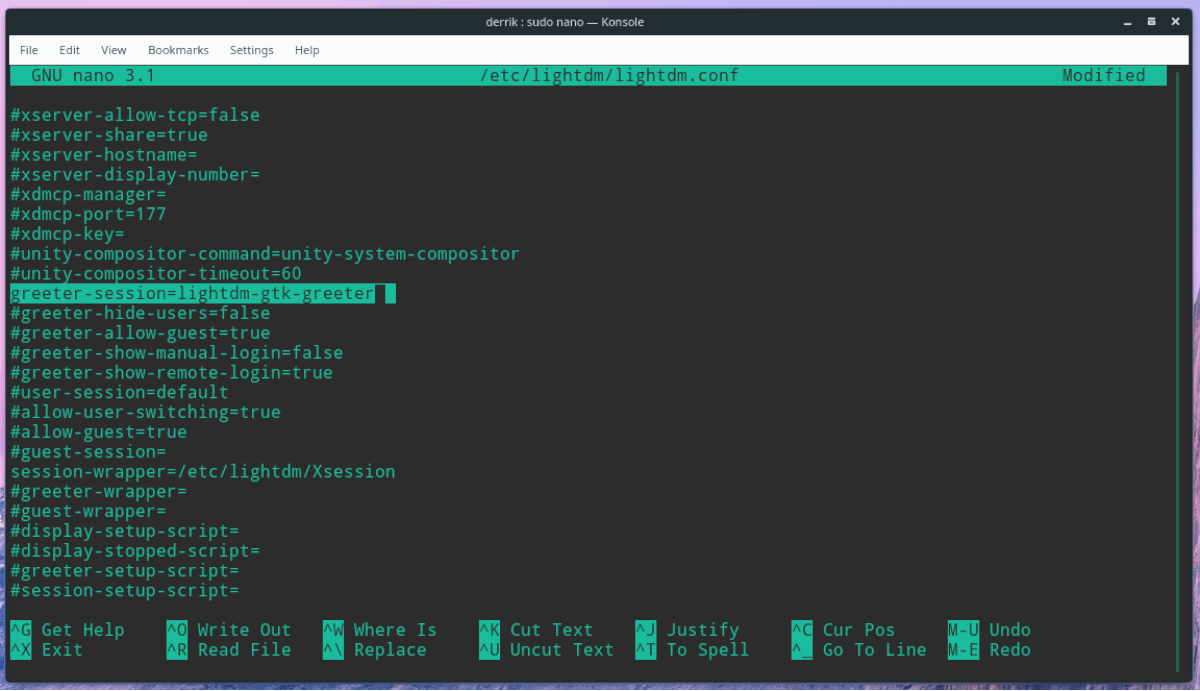
Entferne das # Symbol sowie Beispiel-gtk-Gnom und ersetzen Sie es durch eine der Sitzungen in der folgenden Liste.
- lightdm-slick-greeter
- lightdm-webkit2-greeter
- lightdm-unity-greeter
- lightdm-pantheon-greeter
- lightdm-mini-greeter
- lightdm-gtk-greeter
Speichern Sie die Änderungen in der Lightdm.conf mit Strg + Ound verlassen Sie Nano mit Strg + X. Nachdem die Änderungen gespeichert wurden, testen Sie Ihre LightDM-Einstellungen und bestätigen Sie, dass sie funktionieren dm-tool.
Hinweis: Wenn der Test fehlschlägt, müssen Sie die Konfigurationsdatei bearbeiten und feststellen, was schief gelaufen ist.
lightdm --test-mode --debug
LightDM als primärer Display Manager
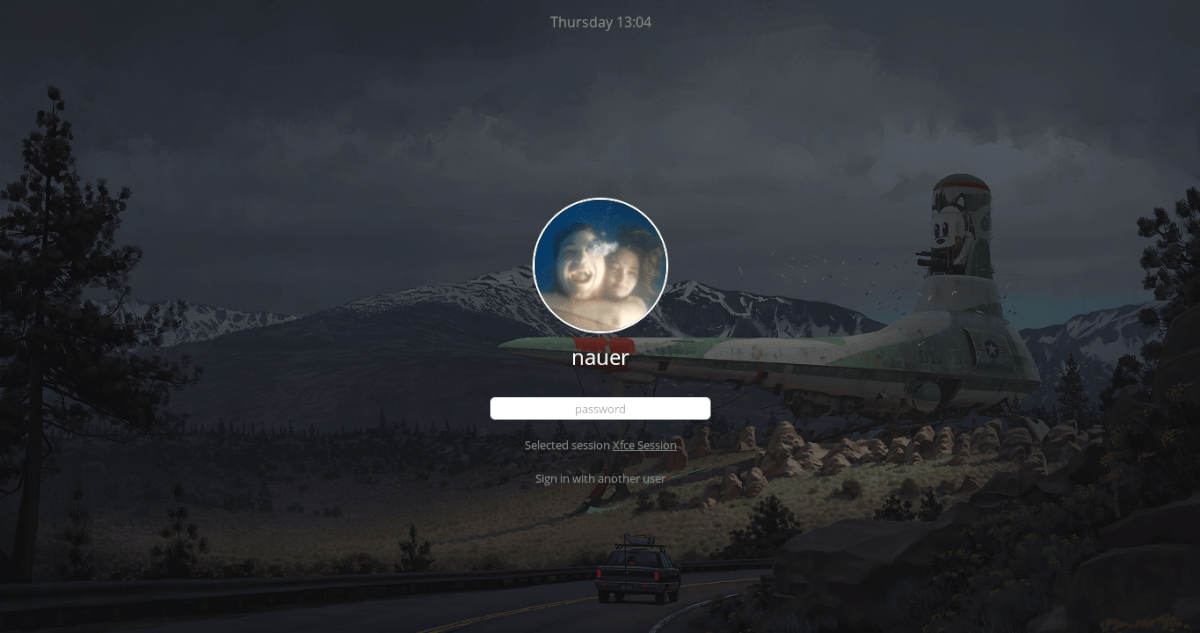
LightDM muss als Standard-Login-Manager für Arch festgelegt sein, bevor Sie es verwenden können. Führen Sie die folgenden Schritte aus, um es zu aktivieren.
Schritt 1: Deaktivieren Sie Ihren aktuellen Login-Manager mit Systemd deaktivieren.
sudo systemctl disable gdm -f
oder
sudo systemctl disable sddm -f
oder
sudo systemctl disable lxdm -f
Schritt 2: Aktivieren Sie LightDM mit Systemctl aktivieren.
sudo systemctl enable lightdm -f
Schritt 3: Starten Sie Ihren Arch Linux-PC mit der Systemctl neu starten Befehl. Speichern Sie alles, was Sie gerade bearbeiten, bevor Sie den Befehl eingeben!
Schritt 4: Lassen Sie Arch Linux wieder starten. Nach Abschluss des Startvorgangs wird LightDM als neuer Anmeldebildschirm angezeigt.













Bemerkungen